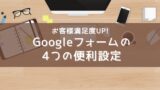こんにちは!子育てと介護の合間に、ITスキルを勉強中のはるはるです。
PTA役員の毎年恒例の大仕事、PTA総会の議決。コロナ禍を経て、書面で実施する保護者会が多くなりました。
しかし書面で行っても、文書の作成や配布、集計など、かなりの労力がいりますよね。そんな時おすすめしたいのが「Googleフォーム」です。
Googleフォームで回答してくださる方が多ければ、集計の手間がかなり省けます。また、回答者の名簿もボタン一つで完成するので、本当に便利!
この記事では今すぐマネできる、PTA総会の議決のための、「Googleフォーム」作成方法をご紹介します。
今すぐマネできる、GoogleフォームでPTA総会の議決フォームを作成

GoogleフォームでPTA総会の議決|必要項目の整理
Googleフォームで回答してもらうための、PTA総会の決議に必要な項目を整理しましょう。
【基本情報】
・PTA会員(保護者)氏名
・お子さまの氏名
・お子さまの学年
・お子さまの組
【賛否が必要な項目(例)】
・新役員の紹介・承認
・前年度活動報告
・前年度決算報告・会計監査報告
・今年度年間活動予定
・今年度会計予算案
GoogleフォームでPTA総会決議|新しいフォームを作成する
Googleフォームの利用にはアカウントが必要です。Googleアカウントにログインし、Googleフォームの「新しいフォームを作成」から始めます。
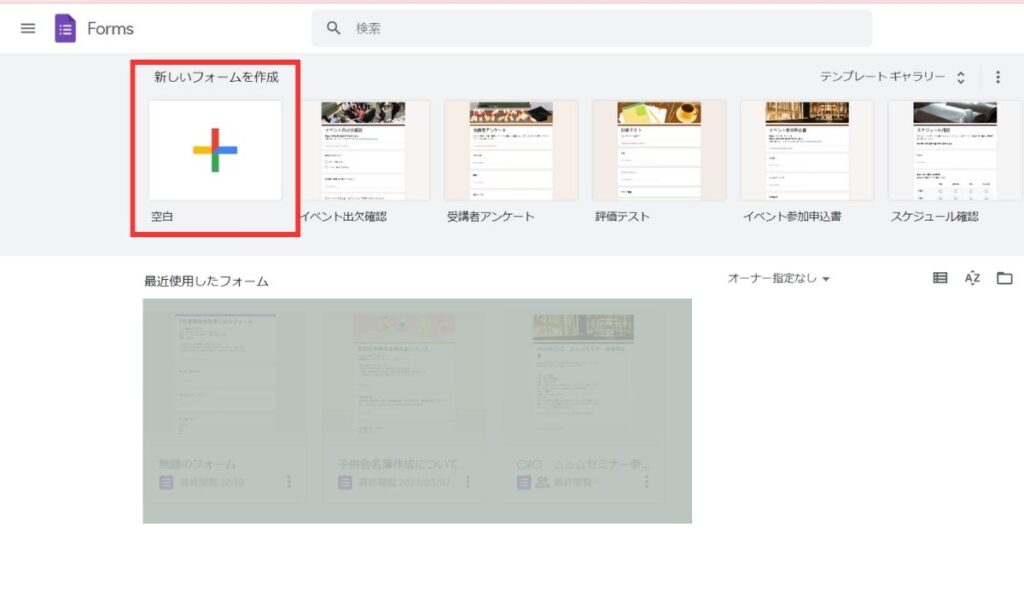
GoogleフォームでPTA総会決議|タイトル、説明文を入力
タイトルを入力します。
説明文は、紙面で入力方法を連絡すると思いますが、タイトル下の説明文に、どのように入力するかを書いてあると親切です。
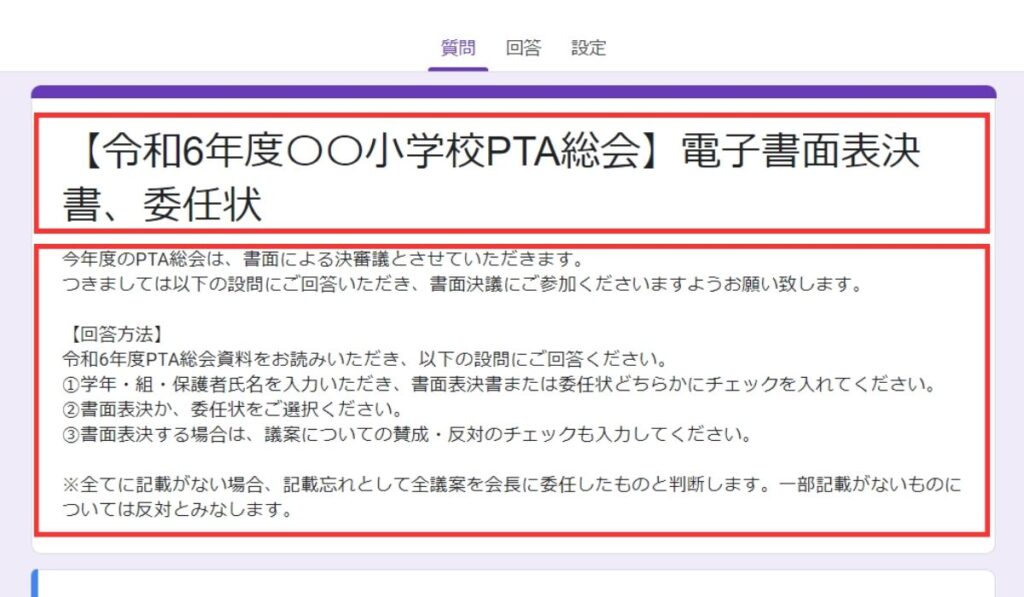
GoogleフォームでPTA総会決議|保護者氏名欄を作成
①「記述式」を選択し、「保護者氏名記入欄」を作成します。
②右下のメニューから、「説明」を選択すると、タイトル下に説明を入力できます。入力例や注意事項などを書いておくのに便利です。
③入力を「必須」にしておくと、空欄の場合、先に進めないようになります。「必須」をONにしておきましょう。
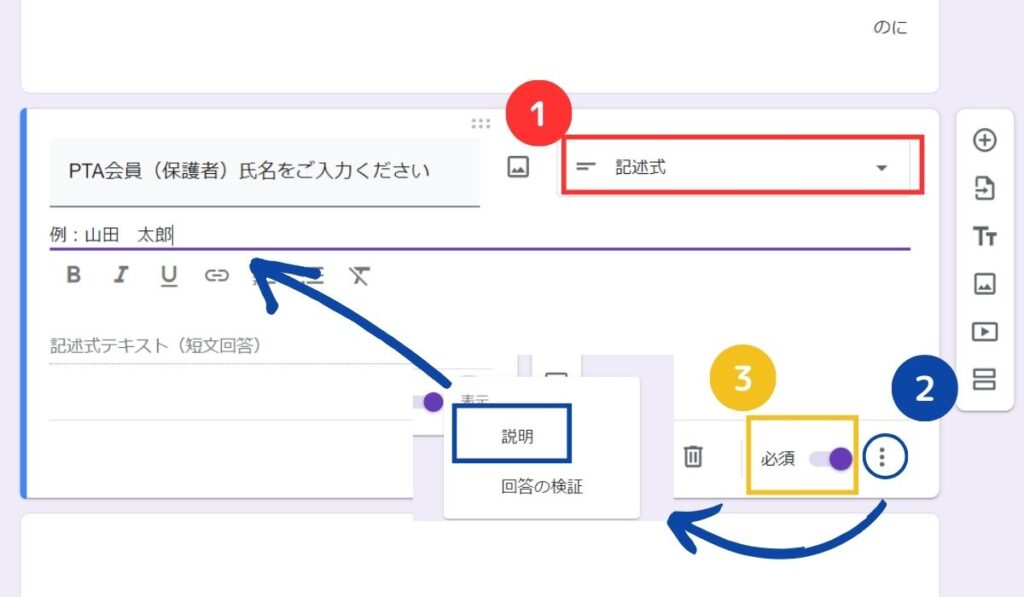
GoogleフォームでPTA総会決議|お子さまの氏名欄を作成
右側の「+」ボタンから項目を追加します。先ほどの「保護者氏名記入欄」と同じ要領で、「お子さまの氏名入力欄」を作成します。
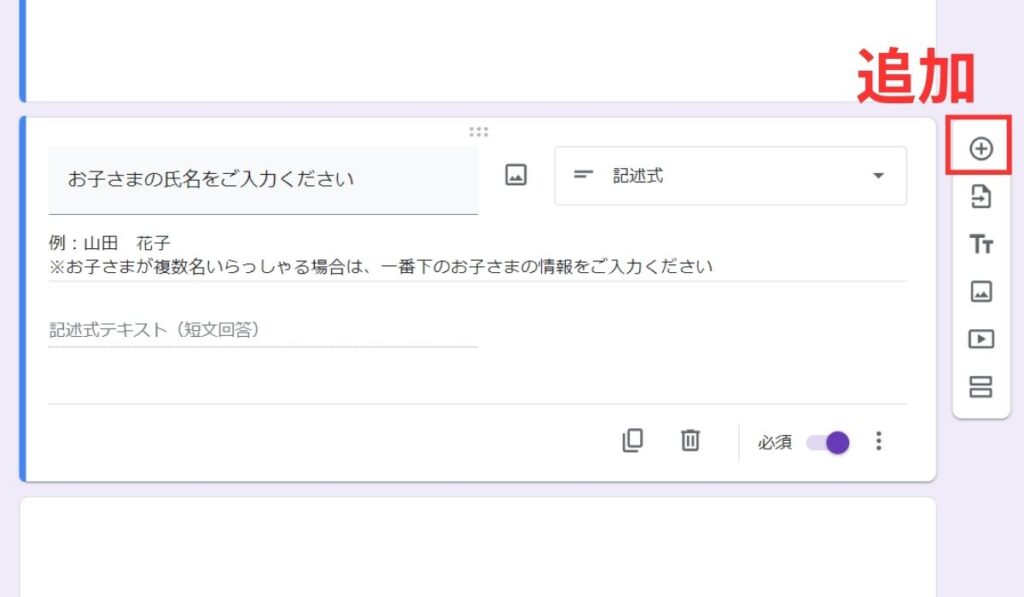
GoogleフォームでPTA総会決議|お子さまの学年・組入力欄を作成
右側の「+」ボタンから項目を追加し、「プルダウン」を選択します。1~6年の学年の選択肢を作成しましょう。
「プルダウン」の他にも、「ラジオボタン」「チェックボタン」でも良いですが、「プルダウン」は見た目もスッキリしており、選択肢を一つしか選べず間違いがないので、おすすめします。
お子さまの「組」も、同様に作成してください。
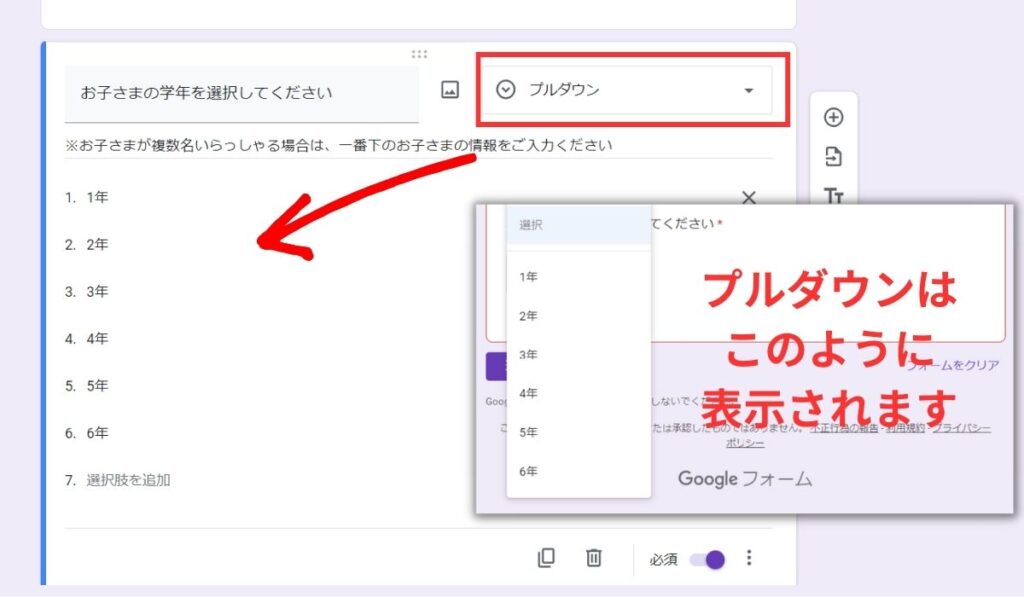
GoogleフォームでPTA総会決議|賛否の回答が必要な、PTA総会資料の項目を作成
PTA総会資料の議決で、賛否の回答が必要な項目を作成します。「ラジオボタン」を選択し、「賛成」「反対」の選択肢を作成しましょう。
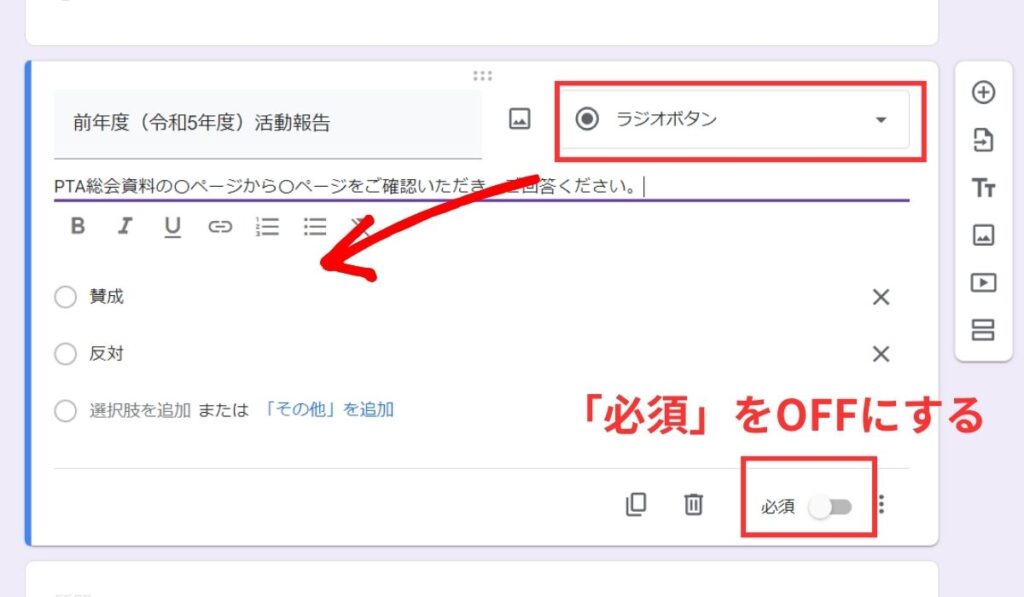
回答は「必須」にしたいところですが、前問で「委任状」を選択された方が、進めなくなってしまいます。議決が必要な項目のフォームは、「必須」をOFFにしておきましょう。
「委任状」を選択された方だけ、送信画面へ誘導する作成の仕方もあります。以下の記事も参考にされてください。
GoogleフォームでPTA総会決議|ご意見入力欄を作成
「ご意見入力欄」があると良いと思うので、最後に作成します。「記述式」を選択し、自由記述できるようにしておきます。
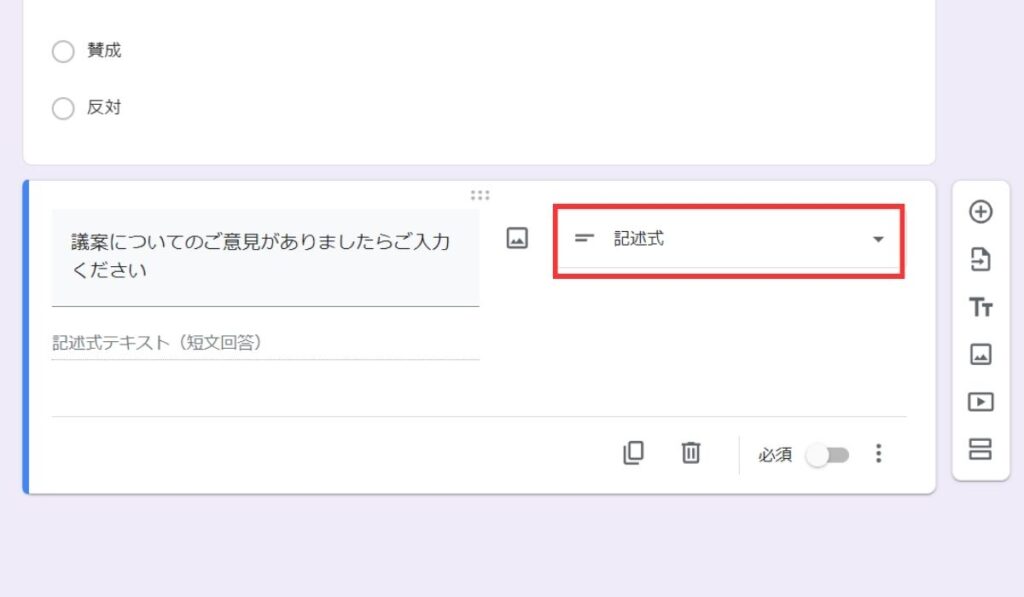
GoogleフォームでPTA総会決議|その他の設定
上記まででフォームは完成しますが、自動返信メールや、フォームのデザイン変更など、その他の詳細な設定は、以下の記事を参考に設定してください。
今すぐマネできる、GoogleフォームでPTA総会の議決フォームが完成
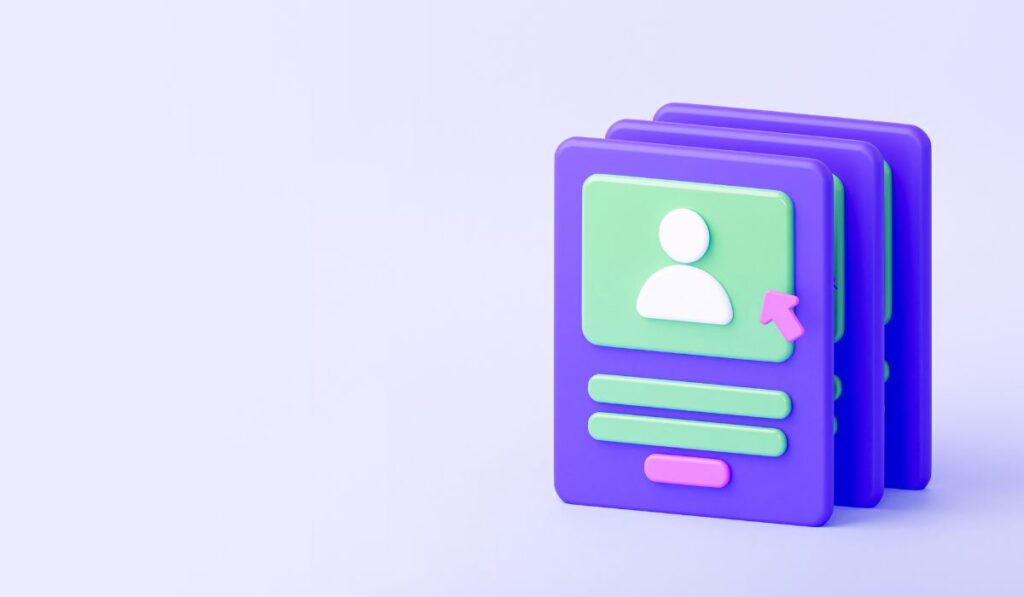
Googleフォームを利用して、PTA総会議決フォームが完成しました。配布する紙面のお知らせや、学校の連絡アプリなどで案内してください。
完成したフォームのURL取得方法は、こちらの記事で紹介しています。
まとめ|PTA活動には、Googleフォーム活用して仕事を削減しよう
PTA活動には必須と言ってよいほどの「Googleフォーム」。使い方を知ると、PTA総会の議決だけでなく、懇親会の出欠、行事の案内など、様々な場面で活躍します。
忙しい生活の中、PTA活動での仕事も多く大変ですよね。「Googleフォーム」で、PTAの仕事を是非効率化してくださいね。